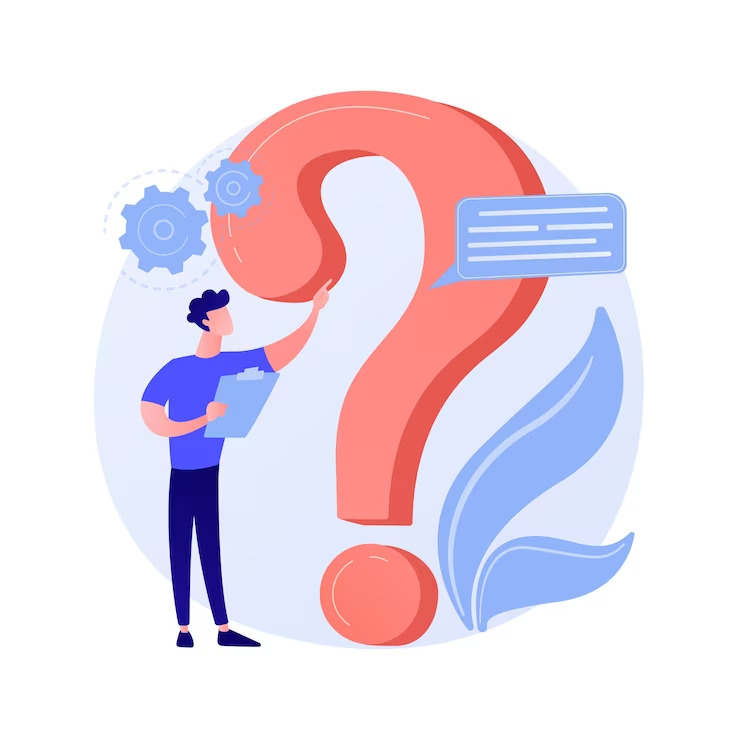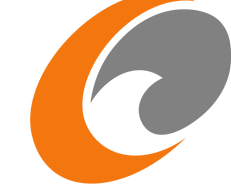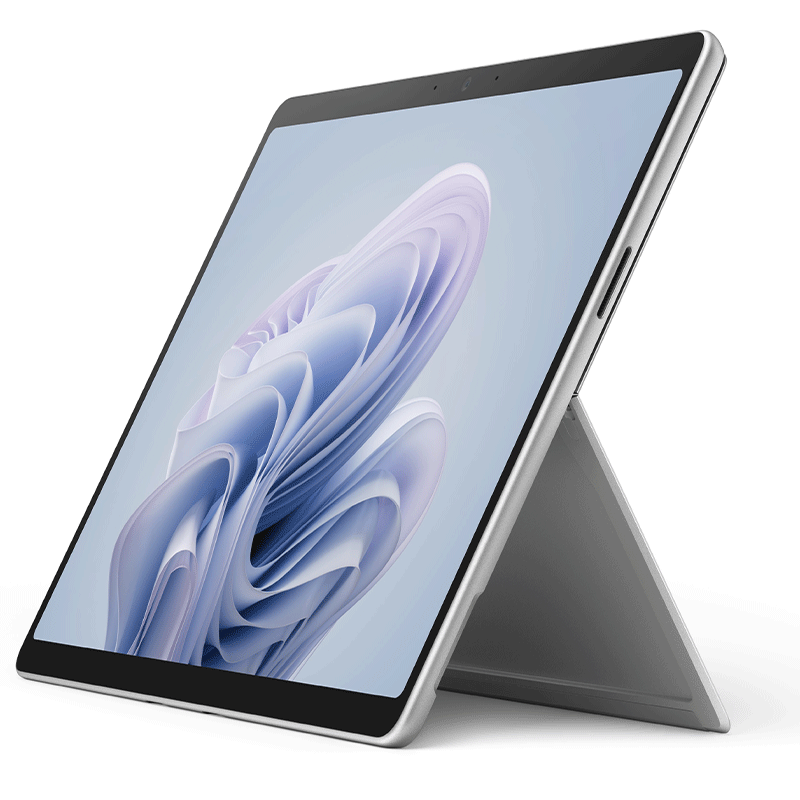سوالات متداول
ایکالند سلامت تمامی دستگاه ها را تضمین می کند. در فاکتور خرید شما مهلت تست و گارانتی ایکالند قید می شود. لذا در صورت مشاهده ی هرگونه اشکال، دستگاه در مهلت تست تعویض صورت می گیرد.
1- به دستگاه هایی که آکبند (نو) نیستند استوک (دست دوم) می گویند.
2- انواع دستگاه های استوک:
- روت شو: لپ تاپ استوک به لپ تاپ هایی گفته می شوند که به عنوان لپ تاپ نمونه داخل ویترین کمپانی کشورهای اروپایی و آمریکایی استفاده شده اند.
- لپ تاپ های اپن باکس: لپ تاپ های که فقط از کارتن بیرون آمده اند و برای یکبار هم روشن نشده اند.
- لپ تاپ های ریورژن: در حالت اول کاربر جهت ارتقا دستگاه، نزد کمپانی دستگاه را تعویض می کند. در حالت دوم کمپانی با رونمایی ورژن جدید دستگاه، به باشگاه مشتریان خود اطلاعیه ای ارسال و از آن ها دعوت میکند که برای ارتقا به کمپانی مراجعه کنند.
3- با خرید لپ تاپ استوک به علت کم کارکرد بودن این دستگاه ها، در واقع می شود گفت شما صاحب یک لپ تاپ تقریبا نو خواهید شد و از آنجا که کالای استوک یک کالای تقریبا نو با کیفیت همتراز دستگاه آکبند و البته قیمت کمتر می باشد لذا همواره طرفداران خاص خود را دارند.
4- علاوه بر قطعات با کیفیت و ظاهر سالم این لپ تاپ ها، به دلیل نداشتن گارانتی شرکت اصلی تولید کننده قیمت پایین تری نیز دارند. این به آن معناست که قیمت لپ تاپ استوک صرفا بر اساس ارزش کارکردی آن مشخص می شود.
5- در ایکالند کلیه دستگاه های استوک (دست دوم) با گارانتی ایکالند به صورت قید شده در برگه فاکتور ارائه می شوند.
موارد مشمول گارانتی برای هر کالا متناسب با نوع کالا و شرایط شرکت گارانتی کننده می باشد.
مشتریان عزیز می توانند پس از برقراری تماس با کارشناسان ما و اطمینان از موجودی و قیمت دقیق کالاها با هماهنگی کارشناسان، مبلغی را به عنوان بیعانه واریز کرده و کالای مدنظر را رزرو کنید. لازم به ذکر است که پس از گذشت 48 ساعت از پرداخت، در صورت انجام نشدن تسویه کامل، رزرو لغو و مبلغ واریزی عودت داده می شود.
شما می توانید نحوه ی ارسال را انتخاب نمایید. بسته به انتخاب شما و نحوه ارسال، حداکثر تا 72 ساعت کاری داده می شود.